ตัวบ่งชี้ประสิทธิภาพหลัก (KPI) คือการวัดประสิทธิภาพภาพ สนับสนุนโดยเขตข้อมูลจากการคํานวณที่เฉพาะเจาะจง KPI ถูกออกแบบมาเพื่อช่วยให้ผู้ใช้ประเมินค่าปัจจุบันและสถานะของเมตริกกับเป้าหมายที่กําหนดได้อย่างรวดเร็ว KPI จะวัดประสิทธิภาพการคํานวณของค่าที่กําหนดโดย การวัดแบบพื้นฐาน (หรือที่เรียกว่าเขตข้อมูลจากการคํานวณใน Power Pivot ใน Excel 2013) เทียบกับค่าเป้าหมายยังกําหนดโดยการวัดหรือด้วยค่าสัมบูรณ์ ถ้าตัวแบบของคุณไม่มีการวัด ให้ดู สร้างการวัด
ต่อไปนี้เป็น PivotTable ที่มีชื่อเต็มของพนักงานในแถวและ KPI ยอดขายในค่า
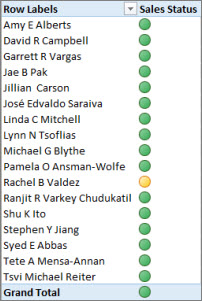
เรียนรู้เพิ่มเติมเกี่ยวกับ KPI ด้านล่าง แล้วอ่านต่อไปในส่วนต่อไปนี้เพื่อดูว่าการสร้าง KPI ของคุณเองง่ายเพียงเท่าใด
ข้อมูลเพิ่มเติมเกี่ยวกับ KPI
KPI คือหน่วยวัดเชิงปริมาณในการวัดวัตถุประสงค์ทางธุรกิจ ตัวอย่างเช่น แผนกขายขององค์กรอาจใช้ KPI เพื่อวัดกําไรขั้นต้นรายเดือนกับกําไรขั้นต้นที่ฉาย แผนกบัญชีอาจวัดค่ารายจ่ายรายเดือนกับรายได้ในการประเมินต้นทุน และแผนกทรัพยากรบุคคลอาจวัดรายได้ของพนักงานรายไตรมาส แต่ละรายการเป็นตัวอย่างของ KPI มืออาชีพทางธุรกิจต่างๆ จัดกลุ่ม KPI ที่บ่อยครั้งเข้าด้วยกันใน Scorecard ประสิทธิภาพการคํานวณเพื่อรับข้อมูลสรุปในอดีตที่เร็วและถูกต้องของความสเร็จทางธุรกิจหรือเพื่อระบุแนวโน้ม
KPI ประกอบด้วยค่าพื้นฐาน ค่าเป้าหมาย และค่าเกณฑ์ของสถานะ
ค่าฐาน
ค่าพื้นฐานคือเขตข้อมูลจากการคํานวณที่ต้องให้ผลลัพธ์เป็นค่า ตัวอย่างเช่น ค่านี้อาจเป็นการรวมของยอดขายหรือกําไรสําหรับงวดที่ระบุ
ค่าเป้าหมาย
ค่าเป้าหมาย ยังเป็นเขตข้อมูลที่คํานวณซึ่งให้ผลลัพธ์เป็นค่าซึ่งอาจจะเป็นค่าสัมบูรณ์ ตัวอย่างเช่น เขตข้อมูลที่คํานวณสามารถใช้เป็นค่าเป้าหมายซึ่งผู้จัดการธุรกิจขององค์กรต้องการเปรียบเทียบวิธีที่แผนกขายติดตามโควตาที่มอบให้ ซึ่งเขตข้อมูลการคํานวณงบประมาณจะแสดงค่าเป้าหมาย ตัวอย่างที่จะใช้ค่าสัมบูรณ์เป็นค่าเป้าหมายเป็นกรณีทั่วไปของผู้จัดการฝ่ายบุคคลที่ต้องการประเมินจํานวนชั่วโมงการลางานแบบชําระเงินของพนักงานแต่ละคน แล้วเปรียบเทียบค่าเฉลี่ย จํานวนเฉลี่ยของวัน PTO จะเป็นค่าสัมบูรณ์
ค่าเกณฑ์ของสถานะ
ค่า เกณฑ์ ของสถานะถูกกําหนดโดยช่วงระหว่างค่าเกณฑ์ต่าและสูง ค่าเกณฑ์สถานะจะแสดงพร้อมกับกราฟิกเพื่อช่วยให้ผู้ใช้สามารถระบุสถานะของค่าพื้นฐานเปรียบเทียบกับค่าเป้าหมายได้อย่างง่ายดาย
สร้าง KPI
ทำตามขั้นตอนเหล่านี้:
-
ในมุมมองข้อมูล ให้คลิกตารางที่มีการวัดที่จะใช้เป็นหน่วยวัดพื้นฐาน ถ้าจําเป็น ให้เรียนรู้วิธีสร้างการวัดพื้นฐาน
-
ตรวจสอบให้แน่ใจว่า พื้นที่การคํานวณ ปรากฏขึ้น ถ้าไม่ ให้คลิกหน้าแรก>พื้นที่การคํานวณ เพื่อแสดง พื้นที่การคํานวณ จะปรากฏใต้ตาราง
-
ในพื้นที่การคํานวณ ให้คลิกขวาที่เขตข้อมูลที่คํานวณที่จะใช้เป็นการวัดพื้นฐาน (ค่า) แล้วคลิกสร้าง KPI
-
ใน กําหนดค่าเป้าหมาย ให้เลือกจากรายการใดตัวเลือกหนึ่งต่อไปนี้
-
เลือกการวัด แล้วเลือกการวัดเป้าหมายในกล่อง
-
เลือก ค่าสัมบูรณ์ แล้วพิมพ์ค่าตัวเลข
หมายเหตุ: ถ้าไม่มีเขตข้อมูลในกล่อง จะไม่มีเขตข้อมูลที่คํานวณในรูปแบบ คุณต้องสร้างการวัด
-
ใน กําหนดค่าเกณฑ์สถานะคลิก-and-สไลด์ เพื่อปรับทั้งค่าเกณฑ์ต่าและสูง
-
ใน เลือกสไตล์ไอคอน ให้คลิกชนิดของรูปภาพ
-
คลิก รายละเอียดแล้วใส่รายละเอียดเกี่ยวกับ KPI, ค่า, สถานะ และ เป้าหมาย
แก้ไข KPI
ในพื้นที่การคํานวณ ให้คลิกขวาที่การวัดที่ใช้เป็นการวัดพื้นฐาน (ค่า) ของ KPI แล้วคลิก แก้ไขการวัดการตั้งค่าKPI
ลบ KPI
ในพื้นที่การคํานวณ ให้คลิกขวาที่การวัดที่ใช้เป็นการวัดพื้นฐาน (ค่า) ของ KPI แล้วคลิกลบ KPI
โปรดทราบว่า การลบ KPI จะไม่ลบการวัดพื้นฐานหรือการวัดเป้าหมาย (ถ้ามีการกําหนด)
ตัวอย่าง
ผู้จัดการฝ่ายขายที่ Adventure Works ต้องการสร้าง PivotTable ที่เธอสามารถใช้เพื่อแสดงว่าพนักงานฝ่ายขายประชุมโควตายอดขายของปีที่ระบุได้อย่างรวดเร็วหรือไม่ เพื่อให้พนักงานฝ่ายขายแต่ละคนต้องการให้ PivotTable แสดงยอดขายจริงเป็นดอลลาร์ จํานวนโควตายอดขายเป็นดอลลาร์ และแสดงกราฟิกอย่างง่ายที่แสดงสถานะว่าพนักงานขายแต่ละคนอยู่ด้านล่าง ที่ หรือสูงกว่าโควตาการขายของพนักงาน เธอต้องการที่จะสามารถแบ่งส่วนข้อมูลตามปี
To do this, the sales manager chooses to add a Sales KPI to the AdventureWorks workbook. จากนั้นผู้จัดการฝ่ายขายจะสร้าง PivotTable ที่มีเขตข้อมูล (เขตข้อมูลที่คํานวณแล้วและ KPI) และตัวแบ่งส่วนข้อมูลเพื่อวิเคราะห์ว่าพนักงานขายใช้โควตาหรือไม่
In Power Pivot, a calculated field on the SalesAmount column in the FactResellerSales table, which gives the actual sales amount in dollars for each sales employee is created. เขตข้อมูลที่คํานวณนี้จะกําหนดค่าฐานของ KPI ตัวจัดการการขายสามารถเลือกคอลัมน์และคลิก AutoSumบนแท็บ หน้าแรก หรือพิมพ์สูตรลงในแถบสูตร
เขตข้อมูล คํานวณ ของ Sales จะถูกสร้างขึ้นด้วยสูตรต่อไปนี้
ยอดขาย:=Sum(factResellerSales[SalesAmount])
คอลัมน์ SalesAmountQuota ในตาราง FactSalesQuota จะกําหนดโควตายอดขายของพนักงานแต่ละคน ค่าในคอลัมน์นี้จะใช้เป็นเขตข้อมูลที่คํานวณเป้าหมาย (ค่า) ใน KPI
เขตข้อมูล คํานวณ SalesAmountQuota จะถูกสร้างขึ้นด้วยสูตรต่อไปนี้:
Target SalesAmountQuota:=Sum(FactSalesQuota[SalesAmountQuota])
หมายเหตุ: มีความสัมพันธ์ระหว่างคอลัมน์ EmployeeKey ในตาราง FactSalesQuota และ EmployeeKey ในตาราง DimEmployees ความสัมพันธ์นี้จําเป็นเพื่อให้พนักงานฝ่ายขายแต่ละคนในตาราง DimEmployee แสดงอยู่ในตาราง FactSalesQuota
เมื่อเขตข้อมูลที่คํานวณพร้อมที่จะใช้เป็นค่าพื้นฐานและค่าเป้าหมายของ KPI เขตข้อมูลการคํานวณของยอดขายจะขยายไปยัง KPI ของยอดขายใหม่ ใน Sales KPI เขตข้อมูลคํานวณ Target SalesAmountQuota จะถูกกําหนดเป็นค่า เป้าหมาย ค่าเกณฑ์สถานะจะถูกกําหนดเป็นช่วงตามเปอร์เซ็นต์ เป้าหมายที่เท่ากับ 100% หมายถึงยอดขายจริงที่กําหนดโดยเขตข้อมูลการคํานวณยอดขายเป็นไปตามจํานวนโควตาที่กําหนดไว้ในเขตข้อมูลการคํานวณ Target SalesAmountQuota เปอร์เซ็นต์ต่าและสูงจะถูกกําหนดบนแถบสถานะ และชนิดกราฟิกจะถูกเลือก
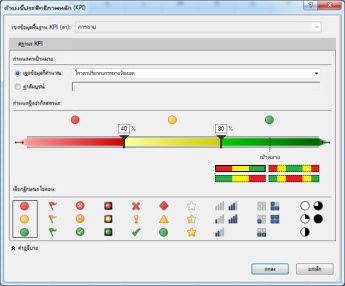
สรุปตัวอย่างด้วยประโยชน์ที่จับต้องได้ของ KPI
ขณะนี้ตัวจัดการการขายสามารถสร้าง PivotTable ได้ด้วยการเพิ่มค่าฐาน KPI, ค่าเป้าหมาย และสถานะลงในเขตข้อมูล ค่า คอลัมน์ พนักงาน จะถูกเพิ่มลงในเขตข้อมูล RowLabel และคอลัมน์ CalendarYear จะถูกเพิ่มเป็น ตัวแบ่งส่วนข้อมูล
ในตอนนี้ ผู้จัดการฝ่ายขายสามารถดูสถานะการขายของแผนกขาย แบ่งส่วนตามปีของยอดขายจริง จํานวนโควตาการขาย และสถานะของพนักงานฝ่ายขายแต่ละคน เธอสามารถวิเคราะห์แนวโน้มการขายในช่วงปีที่ผ่านมาเพื่อตรวจสอบว่าเธอจะต้องปรับโควตาการขายให้กับพนักงานฝ่ายขายหรือไม่










